- Parte 1. Cómo transferir datos de una tarjeta SD a otro Android con FoneLab HyperTrans
- Parte 2. Cómo transferir datos de una tarjeta SD a otro Android con un cable USB
- Parte 3. Cómo transferir datos de una tarjeta SD a otro Android usando una cuenta de Google
- Parte 4. Preguntas frecuentes sobre la transferencia de datos de una tarjeta SD a otro Android
Transfiera datos desde iPhone, Android, iOS, computadora a cualquier lugar sin ninguna pérdida.
- Transferir datos de una tarjeta Micro SD a otro Android
- Cómo transferir fotos de un teléfono a otro
- Cómo transferir fotos del viejo teléfono LG a la computadora
- Cómo transferir fotos de un viejo Samsung a otro Samsung
- Transferir contactos de Samsung a iPhone
- Transfiere datos de LG a Samsung
- Transferir datos de la tableta antigua a la nueva
- Transferir archivos de Android a Android
- Transfiere fotos de iCloud a Android
- Transferir notas de iPhone a Android
- Transfiere iTunes Music a Android
Métodos sencillos para transferir datos de una tarjeta SD a otro Android
 Publicado por Lisa ou / 20 de marzo de 2023 09:00
Publicado por Lisa ou / 20 de marzo de 2023 09:00 Mi antiguo teléfono está empezando a retrasarse debido a la falta de almacenamiento. Por lo tanto, moví todos mis archivos a la tarjeta SD para evitar que el teléfono se apague por completo. Ya compré un nuevo teléfono Android con un espacio de almacenamiento más grande, así que planeo transferir mis archivos. Sin embargo, no sé cómo transferir la tarjeta SD a un teléfono nuevo. Por favor ayuda.
El retraso es un problema común cuando el almacenamiento de su teléfono se vuelve insuficiente. Esto se debe a que los archivos o aplicaciones que descarga consumen la memoria de su dispositivo, lo que hace que se sobrecargue. Naturalmente, esto da como resultado un rendimiento lento y lento del teléfono. Para evitar esto, siempre puede usar una tarjeta SD para compartir el peso de sus datos. Pero una vez que obtiene un teléfono nuevo, siempre es mejor guardar los archivos en su almacenamiento interno, por lo que aún puede acceder a ellos incluso sin la tarjeta SD. Por lo tanto, probablemente necesite una herramienta de transferencia eficaz para mover o copiar de forma segura sus datos al nuevo teléfono Android.
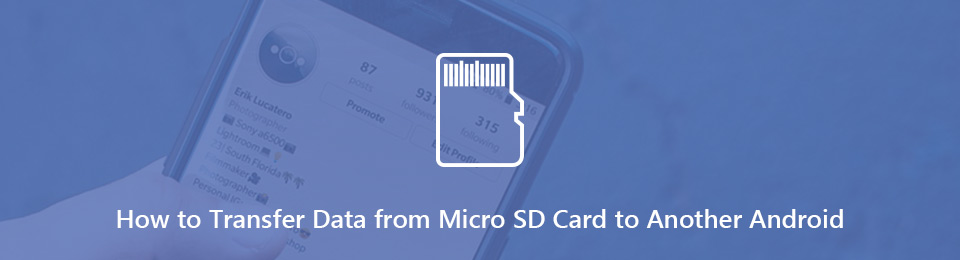
Con la tecnología actual, puede encontrar fácilmente varios programas y técnicas para transferir archivos. Solo tenga en cuenta que el problema es que debe ser inteligente al instalar diferentes herramientas en su dispositivo. Pueden ayudarlo a resolver el problema o poner en riesgo su dispositivo. Por suerte para usted, los más eficientes y fáciles ya se enumeran a continuación. No importa si se siente más cómodo utilizando una aplicación de terceros, un cable USB o una cuenta de Google. En las siguientes partes se prepara una variedad de opciones.

Lista de Guías
- Parte 1. Cómo transferir datos de una tarjeta SD a otro Android con FoneLab HyperTrans
- Parte 2. Cómo transferir datos de una tarjeta SD a otro Android con un cable USB
- Parte 3. Cómo transferir datos de una tarjeta SD a otro Android usando una cuenta de Google
- Parte 4. Preguntas frecuentes sobre la transferencia de datos de una tarjeta SD a otro Android
Parte 1. Cómo transferir datos de una tarjeta SD a otro Android con FoneLab HyperTrans
En cuanto a la funcionalidad, FoneLab HyperTrans es uno de los principales programas que puedes probar. Esta herramienta tiene demanda por su capacidad de transferencia a través de muchos dispositivos. Esto incluye mover sus archivos desde una tarjeta SD a otro teléfono Android. te permite transferir videos, archivos de música, fotos, contactos, documentos, contactos y más. Además, puede garantizar la seguridad de sus datos, ya que puede hacer su trabajo de manera eficiente sin perder datos. Como beneficio adicional, puede utilizar las funciones adicionales del programa, incluido el Convertidor de imagen HEIC. Esta función le permite convertir sus formatos de imagen HEIC a JPG o PNG. Hay más funciones adicionales disponibles una vez que usa el programa en su computadora.
Transfiera datos desde iPhone, Android, iOS, computadora a cualquier lugar sin ninguna pérdida.
- Mueve archivos entre iPhone, iPad, iPod touch y Android.
- Importar archivos desde iOS a iOS o desde Android a Android.
- Mueva los archivos de iPhone / iPad / iPod / Android a la computadora.
- Guardar archivos de la computadora a iPhone / iPad / iPod / Android.
Preste atención a los sencillos pasos a continuación para comprender el conocimiento sobre cómo transferir datos de una tarjeta SD a otro teléfono con FoneLab HyperTrans:
Paso 1Encuentre el sitio web de FoneLab HyperTrans para guardar el archivo del programa marcando la casilla Descargar gratis pestaña. Una vez que abra el archivo descargado, concédale permiso para que aparezca la ventana del programa. Luego, haga clic en Instalar y espere unos momentos hasta que se complete la barra de progreso. Entonces es hora de iniciar la herramienta de transferencia en su computadora.
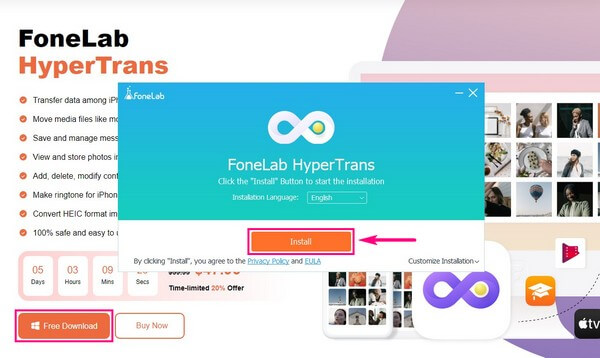
Paso 2Inserte su tarjeta SD en un teléfono que funcione y prepare su otro Android donde desea transferir los archivos. La interfaz principal de FoneLab HyperTrans le exigirá que conecte ambos dispositivos a la computadora. Puede usar el cable Wi-Fi o USB para esto. Asegúrese de permitir que el MobieSync aplicación para instalar, para que pueda escanear el código QR con ella si elige Wi-Fi.
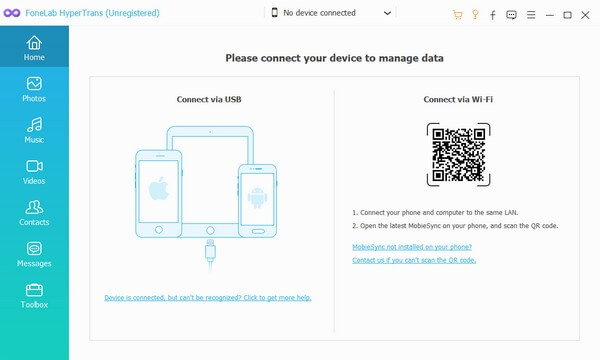
Paso 3A continuación, seleccione el dispositivo con su tarjeta SD como teléfono de origen haciendo clic en la barra desplegable en la parte superior. Entonces, cuando hace clic en los tipos de datos en el panel izquierdo, los archivos de la tarjeta SD se mostrarán en la parte derecha de la interfaz. Seleccione todo lo que desea transferir desde el almacenamiento externo.
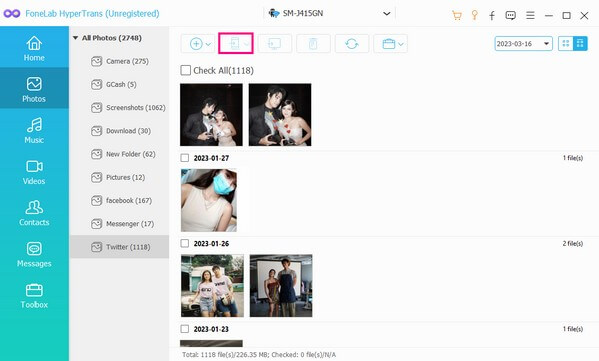
Paso 4Una vez que haya seleccionado todo, haga clic en la pestaña con el icono del teléfono en los botones debajo de la barra desplegable. Elija el teléfono receptor de los dispositivos conectados. Los archivos que seleccionó de la tarjeta SD comenzarán a transferirse al otro teléfono Android.
Transfiera datos desde iPhone, Android, iOS, computadora a cualquier lugar sin ninguna pérdida.
- Mueve archivos entre iPhone, iPad, iPod touch y Android.
- Importar archivos desde iOS a iOS o desde Android a Android.
- Mueva los archivos de iPhone / iPad / iPod / Android a la computadora.
- Guardar archivos de la computadora a iPhone / iPad / iPod / Android.
Parte 2. Cómo transferir datos de una tarjeta SD a otro Android con un cable USB
Un cable USB es una de las formas más populares y fáciles de transferir archivos entre varios dispositivos. Le permite mover o copiar archivos desde una tarjeta SD a su teléfono Android directamente. Usar esto requiere una computadora para conectar sus teléfonos de envío y recepción. Pero si necesita incluir sus contactos, mensajes, registros de llamadas, etc., en su teléfono en la transferencia, este no es el método apropiado ya que no lo hará por usted. Puedes probar los otros en este artículo.
Preste atención a los sencillos pasos a continuación para transferir la tarjeta SD a un nuevo teléfono con un cable USB:
Paso 1Conecte el cable USB a su teléfono con la tarjeta SD insertada, luego ingrese el otro extremo en uno de los puertos USB de la computadora. Permita todos los permisos necesarios para permitir que la computadora acceda a su teléfono y a los datos de la tarjeta SD. Haz lo mismo con el otro teléfono Android.
Paso 2Vaya al Explorador de archivos y acceda a su tarjeta SD. Desde allí, elija los archivos que desea transportar. Una vez que todo esté seleccionado, haga clic derecho y elija Copiar or Corte de las opciones que aparecen.
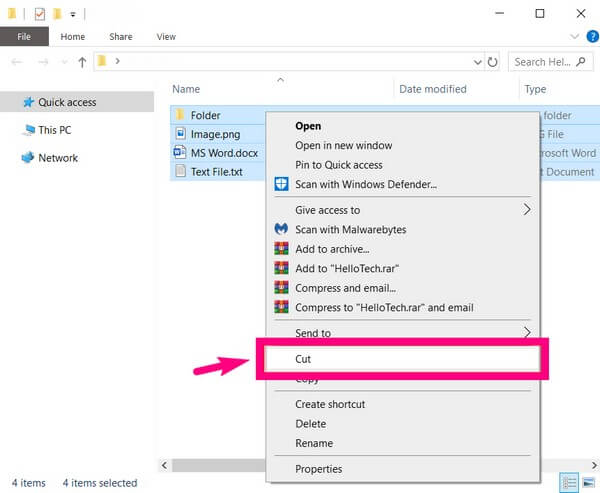
Paso 3Finalmente, acceda a su otro teléfono Android y Pasta los archivos a la carpeta elegida. Tus datos comenzarán a transferirse por unos momentos.
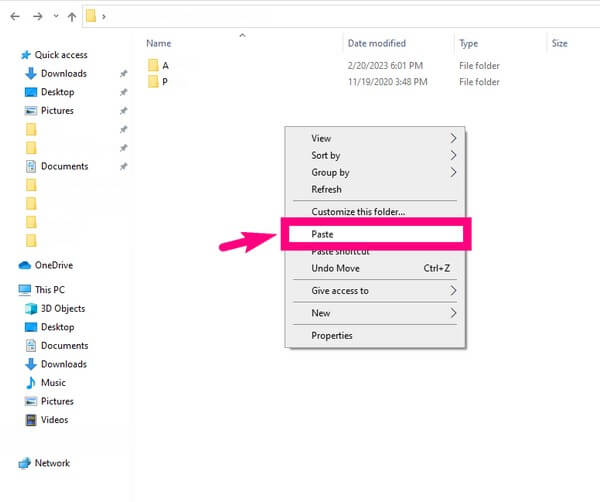
Transfiera datos desde iPhone, Android, iOS, computadora a cualquier lugar sin ninguna pérdida.
- Mueve archivos entre iPhone, iPad, iPod touch y Android.
- Importar archivos desde iOS a iOS o desde Android a Android.
- Mueva los archivos de iPhone / iPad / iPod / Android a la computadora.
- Guardar archivos de la computadora a iPhone / iPad / iPod / Android.
Parte 3. Cómo transferir datos de una tarjeta SD a otro Android usando una cuenta de Google
También puede transferir los datos de su tarjeta SD iniciando sesión en su cuenta de Google en Google Drive. Solo asegúrese de tener una conexión a Internet estable para evitar interrupciones durante el proceso.
Preste atención a los sencillos pasos a continuación para transferir de la tarjeta SD al teléfono usando su cuenta de Google:
Paso 1Inicie sesión en su cuenta de Google en Google Drive usando el teléfono donde está insertada su tarjeta SD.
Paso 2Cargue los archivos de la tarjeta SD en el Conducir aplicación haciendo clic en el símbolo más en la parte inferior derecha de la pantalla. Luego toque el Subir pestaña de las opciones.
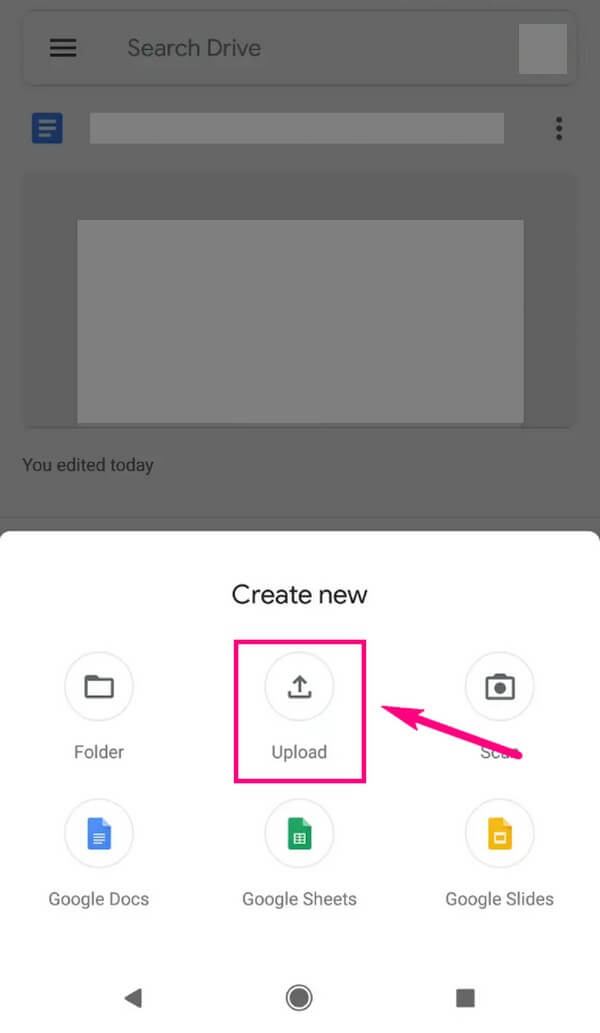
Paso 3Después de cargar, inicie sesión en su cuenta de Google en el otro teléfono Android. Esto le permitirá acceder a los archivos en ambos dispositivos.
Transfiera datos desde iPhone, Android, iOS, computadora a cualquier lugar sin ninguna pérdida.
- Mueve archivos entre iPhone, iPad, iPod touch y Android.
- Importar archivos desde iOS a iOS o desde Android a Android.
- Mueva los archivos de iPhone / iPad / iPod / Android a la computadora.
- Guardar archivos de la computadora a iPhone / iPad / iPod / Android.
Parte 4. Preguntas frecuentes sobre la transferencia de datos de una tarjeta SD a otro Android
1. ¿Cómo transfiero todo de una tarjeta SD a otro Android?
Si utiliza la opcion de FoneLab HyperTrans, puede seleccionar el Seleccionar Todos opción al elegir los archivos que desea transferir. Haga esto para cada tipo de datos, para que pueda transferir rápidamente todo a la vez a su otro dispositivo Android.
2. ¿Al quitar la tarjeta SD se borra todo?
No se eliminará nada siempre que desmonte la tarjeta SD correctamente. Si no lo hace, sus datos estarán en riesgo y existe la posibilidad de que se borren algunos o muchos de sus archivos.
3. ¿Puedo usar un lector de tarjetas para transferir datos?
Sí tu puedes. Pero usar un lector de tarjetas aún requiere una computadora. Por lo tanto, se recomienda utilizar un programa como FoneLab HyperTrans en cambio. Para que puedas tener más opciones y ventajas en el traspaso.
Transfiera datos desde iPhone, Android, iOS, computadora a cualquier lugar sin ninguna pérdida.
- Mueve archivos entre iPhone, iPad, iPod touch y Android.
- Importar archivos desde iOS a iOS o desde Android a Android.
- Mueva los archivos de iPhone / iPad / iPod / Android a la computadora.
- Guardar archivos de la computadora a iPhone / iPad / iPod / Android.
Le agradecemos que haya leído el artículo hasta el final. Esperamos que las técnicas hayan tenido éxito en ayudarlo con el proceso de transferencia. Vuelva en cualquier momento para obtener más soluciones.
